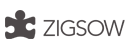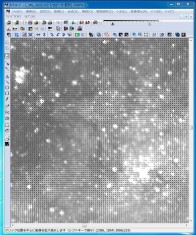- top
- 比較明合成写真の撮影テク
- ステライメージを使ってみよう
- 比較明合成をやってみよう
- 追尾撮影で星野写真を撮る
比較明合成をやってみよう
比較明合成の撮影ができたら、ステライメージで処理してみよう。1コマの露出時間が短い場合、処理するコマ数が多くなる。HDD容量も必要になるし、合成する時間が膨大になる。高速なCPUと余裕のあるPCが必要なのはもちろんだ(作例協力:東山正宣)。
比較明合成の原理を理解しよう
まず、比較明合成用に連続撮影した写真データを2枚読み込み、手動で比較明合成をやってみよう。2枚のうち、どちらか1枚を選択した状態で、[合成]→[コンポジット]とし、コンポジットのダイアログを開く。[合成方法] を「比較明」にして、[ウィンドウ]のリストは、合成対象であるもう一枚の画像のファイル名を選択する。
比較明合成は、同じ座標のピクセル同士を比較し、明るい方を採用するシンプルなロジックだ。あるコマにおける星の軌跡の場所は、他のコマでは背景の宇宙空間になる。だから、比較をすれば、必ず明るい星の軌跡の値が採用されることになる。これが比較明合成の基本的な考え方である。
ただし、よく見るとコマとコマの間、わずかに星の軌跡が細くなっていることも分かる。これがコマ間のわずかな隙間である。完全になくすことはできないが、この程度ならば200%まで拡大表示してやっと分かるレベルなので、事実上問題はないだろう。
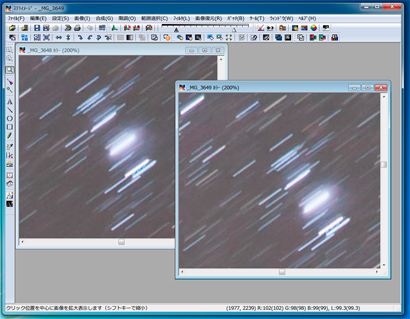
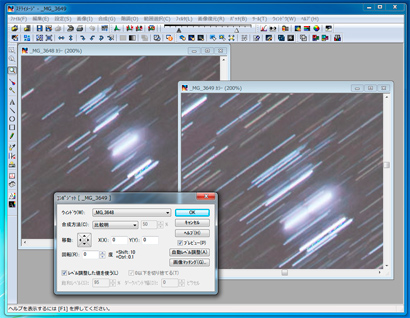
比較明合成は、画像の同じピクセル座標同士の明るさを比べ、明るい方を採用するものだ。まずは2枚のみで、マニュアル比較明合成をやってみよう。比較明合成のしくみがよくわかるはずだ。上は合成前、下は合成後だ。わずかにコマ間の隙間が残っているが、このくらいならば問題ない。

バッチ処理でまとめて合成
上の作業を1枚1枚行ったのではとても大変だ(黎明期のクリエイター達は1000枚以上の比較明合成を手動で合わせていた)。現在は比較明合成用のソフトウェアも増えてきている。もちろんステライメージにもその機能は搭載されている。
ステライメージの「バッチ」メニューから、[コンポジット]を選ぶ。コンポジット・ダイアログが表示されるので、[ファイルから追加]をクリックし、合成したい画像を選ぼう。
なお、[ファイルを開く]ダイアログでは、ShiftキーやCtrlキーを押しながらファイル名をクリックすれば、複数のファイルをまとめて選択できる。今見ているフォルダ内のファイルを全て選択するならば、Ctrl+Aキーだ。
コンポジット・ダイアログにファイルのリストが表示されたら、[位置合わせ]をオフ、[合成方法]に「比較明」、[加算]にチェックを入れ、加算枚数を「2枚」に設定。[合成先]を「新規画像」とし、OKボタンをクリックすれば、コンポジットが実行される。
JPEGで撮影した場合は、ある意味完成されているので、合成後は完成作品となる。もし、「軌跡が長すぎるな」と思ったら、使うコマを減らせばよい。撮影時はやや多めに撮っておき、合成時に軌跡の長さを調整するのがいいだろう。



比較明合成は、処理するファイルの枚数が多い。ステライメージのバッチ処理を効果的に使って、ルーチンワークを省こう。中段は比較明合成をする前の1枚写真。どこに星がいるのかすらよくわからないが、下の写真を見ると、比較明合成の効果がよくわかる。

RAWで撮影した場合の処理法
もし、RAW形式で撮影したのであれば、ステライメージで行う処理は増えてくる。デジタルカメラのRAW形式のファイルは、カラー化される前のデータであり、“ベイヤー配列”と呼ばれる。色の付いた画像にするためには、ベイヤー配列をRGBカラーに変換する“RAW現像”を行わなければならない。
JPEG形式で撮影した場合は、RAW現像はカメラ本体内のデジタル回路で自動的にカラーが決められ、確定される。さらにPC上で色味を大きく変えようとすると、色や階調がくずれてしまう。JPEGで撮影した場合は、そのままの色調で作品を作るのが基本だ。
一方、RAW形式で撮影した場合は、カラー画像になる前のベイヤー状態で比較明合成を行う。ステライメージは、ベイヤー配列のままファイルを操作できる数少ないソフトだ(一般写真ではベイヤー配列で編集するメリットがないため、同様の機能は持たない)。
合成の操作方法は上と基本的に変わらないが、実行時にRAW現像のダイアログが開き、カラー化するかどうか訪ねてくる。ここで“ベイヤー配列”を選ぶと、RAW現像を行わずに比較明合成を実行される。
最後に、“ベイヤーRGB変換”を行い、カラーRGB画像にする。これで比較明合成処理は終了だ。

作例
今回の執筆にあたり、比較明合成星景写真の第一人者である東山氏に作品を提供していただいた。氏の作品から比較明合成星景写真の素晴らしさを味わってもらいたい。

ネオンで明るい銀座の街中でも比較明合成をすれば、これだけの星が見えてくる。街中撮影でのポイントは、絞りを十分に絞ること。絞れば絞るほどピントの合う範囲が広くなるので、手前にある道路やビルから、遠くの星々までシャープに写すことができる。

歌舞伎座の上に北極星とカシオペア座が回る。左上から街灯の強烈な光が入ってアクセントになっている。レンズによってはゴーストが画面上に散らばるため、難しいシチュエーションだ。

レインボーブリッジ上空の北極星と周囲の星々の日周運動。軌跡が半円を描いているということは、1日の半分、12時間撮影し続けたことになる。途切れることは許されないので、ファイルはメモリカードではなく、直接USBで繫いだPCに保存し、デジタルカメラのバッテリも外部電源から確保することになる。なにより一晩中晴れてくれないと撮れない貴重なカットだ。
高負荷時にパフォーマンスを引き上げる「インテル® ターボ・ブースト・テクノロジー 2.0」や、1つのコアで2つのスレッドを同時に実行する「インテル® ハイパースレッディング・テクノロジー」を搭載しており、写真や映像の編集などのマルチメディア処理や、ゲームも快適に行えます。